Há muitas publicações no X, também conhecido como Twitter, que não quer ver na sua linha de tempo. Spoilers das suas séries e filmes favoritos, discussões acaloradas sobre política ou qualquer coisa demasiado negativa podem estragar a sua experiência. É por isso que é importante aprender a bloquear palavras no Twitter.
A plataforma de redes sociais tem várias ferramentas para ajudar a impedir que determinados conteúdos apareçam no seu feed. Descubra como configurar estas funcionalidades e tirar o máximo partido delas neste guia completo.

Índice
Como bloquear palavras no Twitter: Usar o recurso de silenciar da plataforma
Não é possível bloquear exatamente palavras específicas da sua linha de tempo. Em vez disso, tem de utilizar a função de silenciamento, que funciona como um filtro de conteúdos. O Twitter lançou esta funcionalidade em maio de 2014 para melhorar a sua experiência na plataforma.
O guia abaixo explica como bloquear determinadas palavras no Twitter utilizando o utilitário de silenciamento:
- Navegue até a página inicial do Twitter usando um navegador para desktop ou o aplicativo para celular.
- Clique com o botão esquerdo do rato na opção Mais no painel de navegação rápida e abra Definições e privacidade no navegador do ambiente de trabalho. Toque no ícone da sua imagem de perfil na aplicação móvel, aceda a Definições e suporte e abra Definições e privacidade.
- Clique com o botão esquerdo do rato em Privacidade e segurança e aceda à página de definições de Silenciar e bloquear.
- Abra Palavras silenciadas e toque no botão Mais (+). No navegador para computador, este botão encontra-se no canto superior direito. Na aplicação móvel, está no canto inferior direito.
- Introduza a palavra-chave que pretende silenciar. Pode ser emojis, palavras, hashtags, nomes de utilizador e frases.
- Decida onde pretende que a funcionalidade de silenciamento tenha efeito. Deixe que a marca de verificação junto à Linha de tempo inicial permaneça para impedir a apresentação de conteúdos específicos no seu feed.
- Active as Notificações em Silenciar de se pretender desativar as notificações de palavras-chave específicas. Depois de ativar esta definição, escolha se deve silenciar as notificações de pessoas que não segue ou de qualquer pessoa no Twitter.
- Seleccione o período de tempo de silenciamento, ou seja, durante quanto tempo pretende deixar de ver a palavra-chave. O período de tempo predefinido é Até desativar o som da palavra, ou seja, para sempre. Também pode ser tão curto quanto 24 horas.
- Clique com o botão esquerdo do rato em Guardar para adicionar a palavra-chave à sua lista de silenciamento.
Quando pretender remover mais palavras da sua cronologia e notificações, repita novamente os passos deste guia.
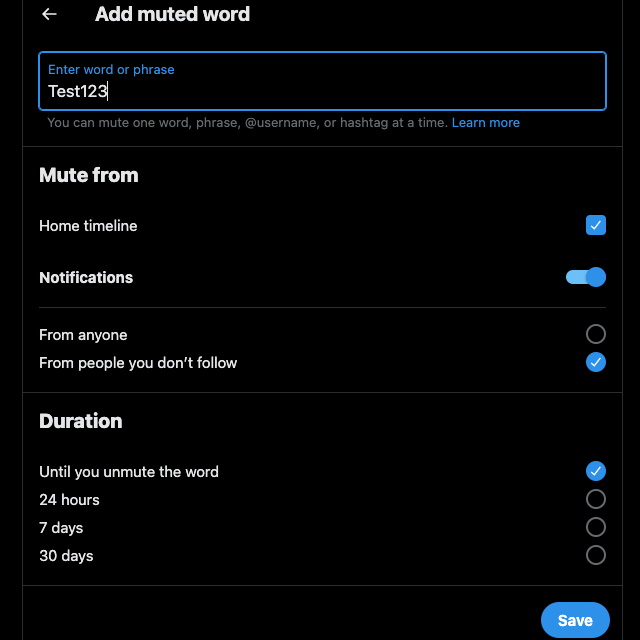
O que acontece quando se silenciam palavras no Twitter? Descrevendo seus efeitos
Quando silencia palavras no Twitter, a sua experiência na plataforma altera-se das seguintes formas:
- Qualquer publicação que contenha a palavra-chave silenciada nunca aparecerá na sua linha cronológica Para si e Seguidores.
- Não receberá notificações de todas as respostas ou etiquetas com a palavra bloqueada. A plataforma não envia notificações se uma pessoa citar uma resposta, repostar ou deixar um comentário.
- A funcionalidade de silenciamento também entra em ação quando o Twitter está à procura de publicações para recomendar. A plataforma nunca sugere qualquer tweet com a palavra bloqueada.
- A plataforma de redes sociais irá silenciar todas as palavras-chave correspondentes, mesmo que não estejam na mesma letra maiúscula. Por exemplo, se desativar os alertas para "estrelas", o Twitter também irá visar "Estrelas" e "ESTRELAS".
- Seja qual for a palavra-chave que silenciar, o Twitter também desactivará as notificações para a mesma hashtag. Se silenciar "criptomoeda", não verá publicações com "#cryptocurrency".
No entanto, esta funcionalidade não funciona nas seguintes situações:
- O X não silenciará os alertas se ativar as notificações para saber quando uma conta específica publica. Isto acontece independentemente dos tweets que contenham frases e hashtags na sua lista de silenciamento.
- A página de resultados da pesquisa conterá mensagens com palavras-chave silenciadas.
Como bloquear conversas no X: deixar de receber notificações de debates acalorados
Participou numa conversa que se transformou num debate aceso? Ou está a ver alertas constantes no seu dispositivo porque um utilizador que segue está numa discussão intensa? Felizmente, existe uma funcionalidade de bloqueio do Twitter para conversas na plataforma. Veja como utilizar este utilitário para garantir que o seu separador de notificações não está cheio de alertas desnecessários:
- Inicie sessão no seu perfil do Twitter e localize a publicação que pretende bloquear. Pode sempre consultar o separador Notificações para ver se o tweet faz parte de uma discussão ativa.
- Clique com o botão esquerdo do rato no botão de três pontos ou de transbordo no lado direito da publicação.
- Seleccione Silenciar esta conversa. A seguinte notificação de brinde aparece na parte inferior do ecrã - Notificações silenciadas para esta conversa.
E se um utilizador o marcar num debate online acalorado? Não só é irritante, como todas as actividades desta conversa inundam o seu separador de notificações. A boa notícia é que existe uma solução simples. Eis como bloquear discussões quando um utilizador o menciona no tweet:
- Vá para a publicação ou resposta em que uma pessoa mencionou o seu nome de utilizador no conteúdo.
- Abra o botão de transbordo ou de três pontos para ver o menu pendente do tweet.
- Clique com o botão esquerdo do rato em Sair desta conversa e seleccione Sair quando aparecer a janela pop-up.
Ao fazer isto, os utilizadores deixam de poder marcar o seu nome de utilizador do Twitter na publicação ou nas respostas. Além disso, o Twitter não lhe enviará mais notificações para este tweet.
4 vantagens de bloquear palavras no Twitter
Seguem-se quatro vantagens de bloquear determinadas palavras no Twitter:
- Pode impedir que os spoilers de uma série ou filme apareçam no seu feed: Quantas vezes já se deparou com um spoiler de uma série que estava a ver enquanto utilizava o Twitter? Se bloquear palavras específicas relevantes para a série ou o filme, não verá essas publicações no seu feed.
- É ótimo para a sua saúde mental: No Twitter, vai continuar a deparar-se com conteúdos de que não gosta ou com os quais não concorda na linha de tempo Para si. Isto deve-se à liberdade de expressão nas redes sociais. Por vezes, estes tweets são extremamente negativos. Pode melhorar a sua experiência e o seu bem-estar mental silenciando as palavras-chave comuns nestas publicações.
- Permite-lhe deixar de ver publicações específicas sem bloquear o criador: Não é necessário bloquear uma conta para selecionar o que aparece na sua linha de tempo. Pode garantir que não vê determinadas publicações silenciando palavras-chave específicas.
- Pode ajudá-lo a concentrar-se: O Twitter tem conteúdos que valem o seu tempo. No entanto, algumas publicações podem distrair, dificultando a concentração. Adicione palavras e frases para evitar que tópicos específicos desviem a sua atenção.
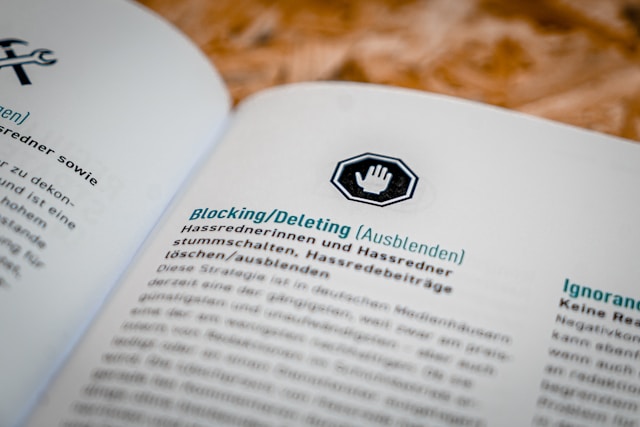
É possível ver as palavras bloqueadas dos utilizadores do Twitter?
Não, o Twitter não mostra todas as palavras que um utilizador bloqueou ou silenciou. A interface de protocolo de aplicação (API) da plataforma de redes sociais não fornece esta informação.
É possível ver a sua lista de palavras bloqueadas na secção Palavras silenciadas na página de definições do Twitter. No entanto, esta informação não está disponível quando descarrega o seu ficheiro X Archive.
Da mesma forma, não é possível ver quem o bloqueou no Twitter.
É possível bloquear em massa no Twitter? Compreender o que é possível no X
Por vezes, a funcionalidade de silenciamento não é suficiente, uma vez que demasiadas pessoas publicam conteúdos semelhantes. Neste caso, é necessária uma ferramenta de bloqueio em massa para X. Antes da alteração de preços da API, era possível encontrar várias ferramentas gratuitas com esta funcionalidade. No entanto, já não é esse o caso.
Além disso, o X permitia-lhe importar todas as pessoas que bloqueou na plataforma. Infelizmente, o gigante das redes sociais retirou esta funcionalidade.
Como é que se faz um bloqueio em massa no Twitter? Para começar, o Audiense tem uma funcionalidade que permite bloquear vários utilizadores. Outra solução é usar uma extensão do Google Chrome como o Blue Blocker.
Como bloquear publicações do Twitter com conteúdos sensíveis? Siga este guia
Está sempre a ver publicações com conteúdos multimédia sensíveis na sua linha de tempo? Pode bloqueá-las se não gostar particularmente desse tipo de conteúdo. Eis como evitar que as publicações com conteúdos multimédia sensíveis apareçam na sua linha de tempo:
- Aceda à sua linha de tempo depois de iniciar sessão na sua conta X num navegador de computador ou numa aplicação móvel.
- Verá a opção Mais no menu de definições rápidas no navegador do ambiente de trabalho. Clique com o botão esquerdo do rato neste botão e abra Definições e privacidade. Se estiver a utilizar a aplicação, toque no ícone com a sua imagem de perfil, seleccione Definições e suporte e escolha Definições e privacidade.
- Abra a secção Privacidade e segurança e aceda à página de definições Conteúdo que vê.
- Clique com o botão esquerdo do rato nesta opção se existir uma marca de verificação à esquerda de Mostrar multimédia que pode conter conteúdo sensível.
- Clique com o botão esquerdo do rato em Definições de pesquisa, que só está disponível no navegador para computador e na aplicação oficial para dispositivos Android. Se tiver um dispositivo iOS, siga este guia utilizando o browser para telemóvel.
- Ativar a definição Ocultar conteúdo sensível.
Quando ativar estes filtros, o Twitter colocará as publicações com conteúdos multimédia sensíveis atrás de uma mensagem de aviso. Isso garante que você não veja acidentalmente determinadas fotos, vídeos ou GIFs. Além disso, o X garantirá que a página de resultados de pesquisa não contenha nenhuma mídia sensível.

Utilize o TweetDelete para impedir que os utilizadores bloqueiem as suas publicações com palavras específicas
Sempre que encontrar publicações que não quer ver, utilize este guia para garantir que não voltam a aparecer. Lembre-se de revisitar a sua lista de silenciamento e atualizar as palavras-chave, hashtags e frases.
Nota que as métricas de envolvimento das suas publicações diminuem ao longo do tempo? Isto pode acontecer quando os seus seguidores reparam que publica demasiadas publicações. Em alguns casos, as pessoas não gostam de tópicos específicos porque é tudo o que vêem nas suas linhas de tempo. Também acontece quando muda de nicho ou publica acidentalmente conteúdo ofensivo.
Por exemplo, as pessoas seguiam-no quando dava conselhos financeiros para o mercado de acções. No entanto, começou a cobrir os tokens não fungíveis (NFT) no Twitter.
A melhor solução é apagar os seus tweets e começar de novo. Se existirem centenas ou milhares de publicações, isto não é fácil com a função de eliminação nativa do Twitter.
Felizmente, há sempre o TweetDelete para salvar o dia. Execute o filtro personalizado para localizar publicações de que seus seguidores não gostam e remova-as com a ferramenta de exclusão em massa de tweets.
Outra solução é automatizar todo o processo, o que é possível devido à tarefa de eliminação automática. Terá de o orientar fornecendo palavras-chave, hashtags e frases em publicações específicas.
Ao utilizar o TweetDelete, nunca terá de se preocupar com o facto de o seu público aprender a bloquear palavras no Twitter.
Faça parte da família TweetDelete e apague rapidamente as mensagens que não agradam aos seus seguidores!










